Cara Melihat Semua Foto yang Dibagikan melalui Facebook Messenger
Bermacam Macam / / February 12, 2022
Perpesanan adalah bagian penting dari kehidupan kita dan setiap platform yang menawarkan layanan IM mencoba untuk saling melengkapi. Kami sudah sudah membandingkan bagaimana Facebook Messenger ditumpuk dengan Hangouts di avatar browser mereka, tetapi berikut adalah beberapa trik sederhana untuk melacak semua foto yang Anda bagikan di Facebook Messenger dengan teman-teman Anda, di perangkat apa pun.

1. Web
Untuk mendapatkan foto yang dibagikan melalui web, ketuk ikon pesan di panel atas tepat di sebelah ikon notifikasi. Kemudian klik Lihat semua sehingga Anda dapat memasuki tampilan yang benar untuk melakukan apa yang perlu kita lakukan. Jika Anda malah langsung membuka jendela obrolan teman Anda, maka Anda tidak akan pernah menemukan opsi yang tepat.

Jadi, begitu Anda berada di bagian kanan, klik kontak yang gambarnya dibagikan ingin Anda lihat. Kemudian klik tindakan dan kemudian Lihat foto di utas. Ini akan memberi Anda akses ke semua gambar yang Anda bagikan dengan orang itu.

2. iPhone dan iPad
Di iOS, semuanya cukup mudah. Buka aplikasi Messenger dan klik jendela obrolan orang tersebut. Anda kemudian harus mengklik nama mereka, yang akan memberi Anda info kontak termasuk bagian yang mengatakan Foto yang Dibagikan.
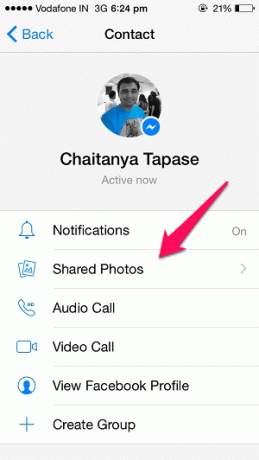
Mudah, bukan?
3. Perangkat Android
Pada perangkat Android, menjalankan aplikasi yang diperbarui, semuanya sedikit berbeda. Anda perlu membuka kembali aplikasi Facebook Messenger dan mengetuk obrolan kontak Anda dan kemudian mencari yang dilingkari Saya ikon di ikon kanan atas. Jendela informasi ini memberi Anda semua data yang Anda butuhkan di sana, tetapi tidak ada bagian terpisah untuk foto bersama.
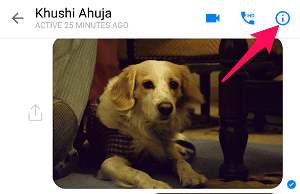
Anda akan, pada kenyataannya, melihat semua media bersama di satu tempat, ditelepon Konten yang Dibagikan. Ini termasuk foto yang Anda bagikan dari galeri Anda, melalui aplikasi kamera Anda atau bahkan file gif. Semuanya akan tertata rapi di salah satu sudut di sini. Sayangnya, tidak ada cara untuk memisahkan gif yang Anda kirim melalui keyboard dan foto di Android saat ini.

Tip Singkat: Dengan pergi ke Pengaturan tab Messenger, Anda juga bisa simpan foto yang masuk ke galeri lokal Anda.
Bagaimana Anda Pesan?
Layanan pesan mana yang biasa Anda gunakan? Beri tahu kami di forum kami jika ada yang lebih Anda sukai daripada yang lain dan jika ada masalah, kami dapat membantu Anda.
Terakhir diperbarui pada 03 Februari 2022
Artikel di atas mungkin berisi tautan afiliasi yang membantu mendukung Guiding Tech. Namun, itu tidak mempengaruhi integritas editorial kami. Konten tetap tidak bias dan otentik.



